Shaxda tusmada
Maqaalkani waxa uu taxayaa dhowr siyaabood oo loo tirtiri karo safafka Excel iyadoo lagu salaynayo qiimaha unugga. Boostada waxaad ka heli doontaa furayaasha kulul iyo sidoo kale Excel VBA. Si otomaatig ah u tirtir safafka ama isticmaal halbeegga Raadi ikhtiyaarka oo ay weheliyaan jid-gaabyo waxtar leh.
Excel waa aalad ku habboon in lagu kaydiyo xogta isbeddelaysa had iyo jeer. Si kastaba ha ahaatee, cusboonaysiinta miiskaaga isbedelada qaar ka dib waxay u baahan kartaa wakhti aad u badan. Hawshu waxay noqon kartaa mid fudud sida ka saarida dhammaan safafka bannaan ee Excel. Ama waxaa laga yaabaa inaad u baahato inaad hesho oo aad tirtirto xogta la soo koobay. Hal shay oo aan hubno ayaa ah in mar kasta oo faahfaahintu timaado ama tagto, aad raadiso xalka ugu fiican si ay kaaga caawiso inaad wakhti ku badbaadiso shaqada hadda jirta.
Tusaale ahaan, waxaad leedahay goob suuq ah oo ay iibiyayaal kala duwan ku iibiyaan alaabtooda. Sababta qaar ka mid ah waratada ayaa xidhay ganacsigoodii oo hadda waxaad u baahan tahay inaad tirtirto dhammaan safafka uu ku jiro magaca iibiyaha, xitaa haddii ay ku jiraan tiirar kala duwan.
Boostada waxaad ka heli doontaa Excel VBA iyo gaaban tirtir safafka ku salaysan qoraal ama qiimo gaar ah. Waxaad arki doontaa sida si fudud loo helo oo loo doorto macluumaadka lagama maarmaanka ah ka hor inta aanad saarin. Haddi hawshaadu aanay ahayn in la tirtiro laakiin lagu daro saf, waxaad ka heli kartaa sida loo sameeyo siyaabaha ugu dhaqsiyaha badan oo aad geliso safaf badan gudaha Excel.
- >
Haddii aad rabto inaad isticmaasho habka ugu dhaqsiyaha badan ee tirtiridda safafka badan iyadoo loo eegayo qiimaha unugga ay ka kooban yihiin, waxaad u baahan tahay
>Si aad u dooratid safafka, waxaad calaamadin kartaa unugyada ku xiga oo leh qiyamka loo baahan yahay oo guji Shift + Space ama soo qaado unugyada loo baahan yahay ee aan ku xigin adigoo riixaya furaha Ctrl.Waxa kale oo aad dooran kartaa khadadka oo dhan adiga oo isticmaalaya badhanka tirada safka ah. Waxaad arki doontaa tirada safafka la iftiimiyay ee ku xiga badhanka u dambeeya.

Ka dib markaad doorato safafka lagama maarmaanka ah, waxaad si dhakhso ah uga saari kartaa iyaga adoo isticmaalaya Excel "delete row" jid gaaban. Hoos waxaad ka heli doontaa sida looga takhaluso khadadka la doortay haddii aad haysato shaxda xogta caadiga ah, ama miis ay xogta ku taal midigta.
Ka saar safafka miiska oo dhan
Haddii Waxaad haysataa liis fudud oo Excel ah oo aan lahayn macluumaad dheeraad ah dhanka midig, waxaad isticmaali kartaa masarka gaaban ee safka si aad uga saarto safafka 2 tillaabo fudud:
>- >Riix Ctrl + - (laga jaro kiiboodhka weyn) hotkey >
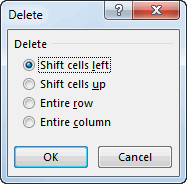 > Tirtir safafka haddii ay jirto xog ku taal dhanka midig ee miiskaaga> Ctrl + - (laga jaray kiiboodhka ugu weyn) Excel Shortcut waa habka ugu dhaqsaha badan ee loo tirtiro safafka.Si kastaba ha ahaatee, haddii ay jirto wax xog ah dhanka midig ee miiskaaga weyn sida shaashadda hoose, waxay ka saari kartaa safafka iyo faahfaahinta aad u baahan tahay inaad hayso kiiskaaga, waxaad u baahan tahay inaad u qaabayso xogtaada sida Excel Tablemarka hore.>
> Tirtir safafka haddii ay jirto xog ku taal dhanka midig ee miiskaaga> Ctrl + - (laga jaray kiiboodhka ugu weyn) Excel Shortcut waa habka ugu dhaqsaha badan ee loo tirtiro safafka.Si kastaba ha ahaatee, haddii ay jirto wax xog ah dhanka midig ee miiskaaga weyn sida shaashadda hoose, waxay ka saari kartaa safafka iyo faahfaahinta aad u baahan tahay inaad hayso kiiskaaga, waxaad u baahan tahay inaad u qaabayso xogtaada sida Excel Tablemarka hore.>- Riix Ctrl + T , ama tag Home tab -> U qaabee shaxda oo dooro qaabka adiga kugu habboon. >
 >
>
Waxaad arki doontaa Create Table sanduuqa wada-hadalka oo aad isticmaali karto si aad u iftiimiso tirada loo baahan yahay
>>>> 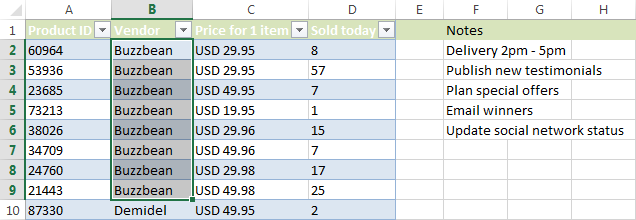 >
>
Tirtir safafka ka kooban qoraal gaar ah hal tiir
>Haddii shayga safafka ku jira doonaya in aad tirtirto ka muuqda hal tiir oo keliya, tillaabooyinka soo socda ayaa kugu hagi doona habka aad u tirtiri lahayd safafka qiimayaashan oo kale ah.- Marka hore waxaad u baahan tahay inaad buuxiso Filter miiskaaga. Si tan loo sameeyo, u gudub tab Data ee Excel oo dhagsii Filter icon.

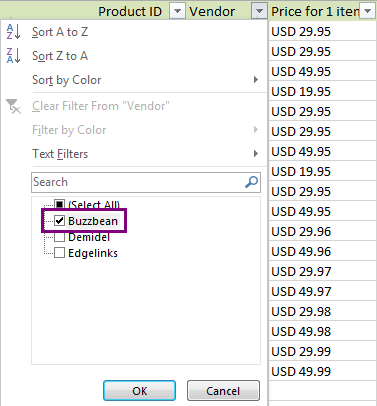 >Dooro unugyada la shaandheeyay ee safafka aad rabto inaad tirtirto. Looma baahna in la doorto safafka oo dhan.
>Dooro unugyada la shaandheeyay ee safafka aad rabto inaad tirtirto. Looma baahna in la doorto safafka oo dhan.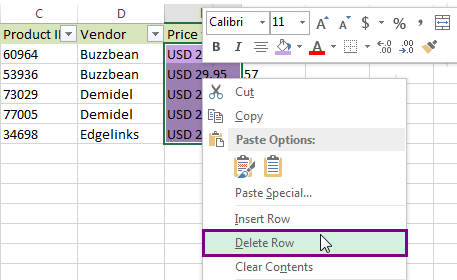
Ugu danbeyn dhagsii astaanta Filter mar kale si aad u nadiifiso oo aad u aragto in safafka qiyamku ay ka lumeen miiskaaga
>Sida loo saaro safafka Excel midabka unuggaIkhtiyaarka shaandhaynta wuxuu ogolaanayaa kala soocida xogtaada iyadoo lagu salaynayo midabka unugyada. Waxaad isticmaali kartaa si aad u tirtirto dhammaan safafka ay ku jiraan midabka asalka ah.
- Ka codso Filter miiskaaga. Tag tab Data ee Excel oo guji Filter astaanta

doorasho kamenu. > 3>
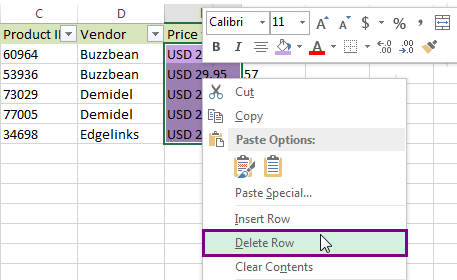
Waa taas! Safafka leh unugyo isku mid ah ayaa isla markiiba meesha laga saaraa.
Tirtir safafka ka kooban qoraal gaar ah oo ku jira tiirar kala duwan
Haddii qiyamka aad rabto inaad ka saarto ay ku kala firirsan yihiin tiirar kala duwan, kala-soocidda waxay adkeyn kartaa hawl. Hoos waxaad ka heli doontaa tilmaan waxtar leh si meesha looga saaro safafka ku salaysan unugyada ka kooban qiyam ama qoraal gaar ah. Shaxdayda hoose, waxaan rabaa in aan ka saaro dhammaan safafka ay ku jiraan Janaayo kuwaas oo ka muuqda 2 tiir.
- Bilow adiga oo raadinaya oo dooranaya unugyada leh qiimaha loo baahan yahay addoo isticmaalaya Raadi oo Beddel wada hadal. Guji Ctrl + F si aad u socodsiiso.
Talo. Waxaad heli kartaa isla sanduuqa wada hadalka haddii aad tagto Home tab -> Hel & amp; Dooro oo ka dooro Raadi doorashada liiska hoos-u-dhaca.
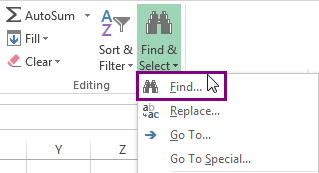 > Sidoo kale eeg: Sida loo qariyo tiirarka Excel, muuji tiirar qarsoon > Geli qiimaha loo baahan yahay gudaha Raadi waxa goobta oo dooro wixii ikhtiyaari dheeraad ah haddii loo baahdo. Kadibna taabo Raadi Dhammaan si aad u aragto natiijada
> Sidoo kale eeg: Sida loo qariyo tiirarka Excel, muuji tiirar qarsoon > Geli qiimaha loo baahan yahay gudaha Raadi waxa goobta oo dooro wixii ikhtiyaari dheeraad ah haddii loo baahdo. Kadibna taabo Raadi Dhammaan si aad u aragto natiijada
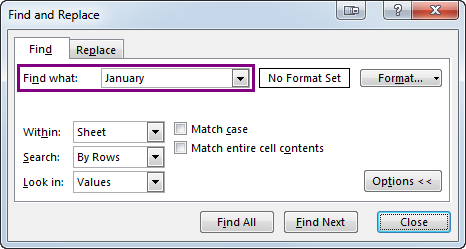
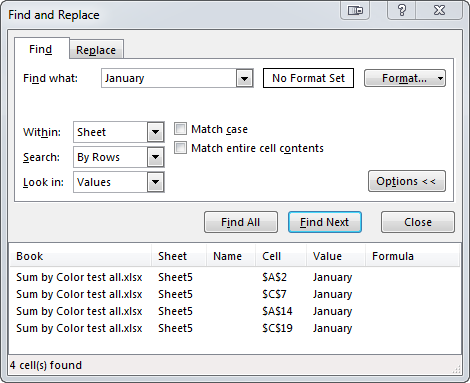
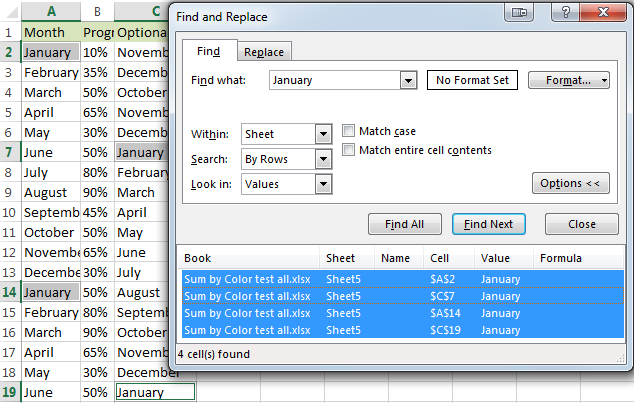 > Hadda u gudub Home tab -> Tirtir -> Tirtir safafka xaashida.
> Hadda u gudub Home tab -> Tirtir -> Tirtir safafka xaashida. 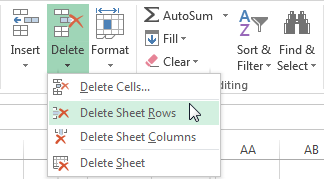
Talo. Waxaad tirtiri kartaa safafka qiyamka la doortay haddii aad riixdo Ctrl + - (laga jaray dhanka ugu weynboard) oo dooro badhanka raadiyaha Dhammaan safafka .
Voila! Safafka aan la rabin waa la tirtiray.
Excel VBA macro si loo tirtiro safafka ama meesha looga saaro saf kasta
Haddii aad had iyo jeer raadiso xalka si otomaatig ah kan ama habka caadiga ah ee Excel, qabso macros hoose si aad u hagaajiso. Hawshaada tir-tirka. Qaybtan waxaad ka heli doontaa 2 macros VBA ah oo kaa caawin doona inaad ka saarto safafka unugyada la doortay ama tirtirto saf kasta oo kale ee Excel.
Macro RemoveRowsWithSelectedCells waxay meesha ka saaraysaa dhammaan khadadka ka kooban ugu yaraan hal unug oo la iftiimiyay.
Makro Ka saar qof kasta oo kale sida magaceedu tilmaamayo, waxay kaa caawin doontaa inaad ka takhalusto ilbiriqsi kasta/saddex kasta, iwm., safka waafaqsan sida dejimahaaga. Waxay meesha ka saaraysaa safafka ka bilaabmaya goobta cursorka jiirka iyo ilaa dhammaadka miiskaaga.
Haddii aanad garanayn sida loo geliyo macros, xor u noqo inaad eegto Sida loo geliyo oo loo socodsiiyo code VBA ee Excel .
Sub RemoveRowsWithSelectedCells() Dim rngCurCell, rng2Delete Sida Range Application.ScreenUpdating = Codsiga Been ah .Row, 1)) Else Set rng2Delete = rngCurCell Dhamaadka Hadii Xiga rngCurCell Hadii Aan rng2Delete Waxba Ahayn Kadib rng2Delete.EntireRow.Delete End Hadii Codsiga.ScreenUpdating = Codsi Dhab Ah. Xisaabinta =xlCalculationAutomatic Dhamaystirka Hoosaadka Ka SaarSafka Kale() Dim rowNo, rowStart, rowFinish, rowStep As Long Dim rng2Delete Sida Range rowStep = 2 rowStart = Codsiga.Selection.Cells(1, 1).Row rowFinish = ActiveSheet.Uxsed Application.ScreenUpdating = Codsi been abuur ah (rowNo, 1) Dhammaadka Haddi ku Xiga Hadii Aan rng2Delete Waxba Ahayn Kadib rng2Delete.EntireRow.Delete 'Qari saf kasta oo kale 'rng2Delete.EntireRow.Hidden = Dhammaadka Dhabta Ah Hadii Codsiga.ScreenUpdating = Codsi Dhab Ah . Haddii hawshaadu tahay in aad midabayso ilbiriqsi/saddex kasta, iwm., saf leh midab kale, waxaad ka heli doontaa tillaabooyinka beddelka midabka safafka iyo hadhka tiirarka ee Excel ( safafka duuban iyo tiirarka).Maqaalkan waxaan ku sharaxay sida loo tirtiro safafka Excel. Hadda waxaad haysataa dhowr macros VBA faa'iido leh si aad u tirtirto safafka la doortay, waxaad taqaanaa sida loo saaro saf kasta oo kale iyo sida loo isticmaalo Find & Beddel si uu kaaga caawiyo raadinta oo aad doorato dhammaan khadadka leh qiime isku mid ah ka hor inta aanad tirtirin. Waxaan rajeyneynaa in talooyinka kor ku xusan ay fududeynayaan shaqadaada Excel oo ay kuu ogolaanayaan inaad waqti badan oo firaaqo ah u hesho inaad ku raaxaysato maalmaha xagaaga ee ugu dambeeyay. Farxad iyoku fiican Excel!
> 3>
